如何使用Microsoft Word内置的屏幕截图工具
无论您是与他人一起处理项目,还是在 Microsoft Office Word 中处理个人事务,有时都可能需要截取屏幕截图。屏幕截图可让您捕捉屏幕上看到的任何内容,以便与他人分享或供以后参考。
拍摄、保存和共享屏幕截图对于完成更多工作至关重要,因为它可以通过以下方式简化与其他人的协作:演示如何执行某些功能并向团队其他成员准确展示您的进度。
如果您使用的是 Windows 10,截取屏幕截图是一个非常简单的过程。您可以选择使用PrtSc键盘按钮截取 Microsoft Word 文档中所需区域的屏幕截图。
最新版本的 Microsoft Word 文档还附带了内置的屏幕截图工具,事实证明,该工具对于尝试对正在处理的文档进行屏幕截图的用户非常有帮助。
在本文中,您将找到有关如何使用 Microsoft Word 内置屏幕截图工具的分步教程。
使用 Microsoft Word 的内置屏幕截图工具
在开始之前,请打开要插入屏幕截图的 Microsoft Word 文档,然后按照以下提示操作:
步骤 1.单击插入选项卡。

步骤 2.然后选择屏幕截图。
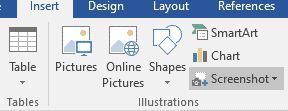
将显示您当前打开的每个窗口的缩略图。
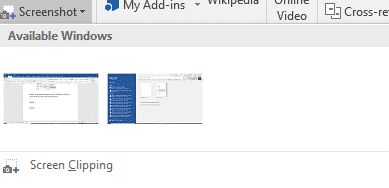

步骤 3.单击其中一个缩略图进行屏幕截图并自动将其插入到您的 Microsoft Word 文档中。
如果您希望捕获 Microsoft Word 文档的某个区域而不是活动窗口,请在“屏幕截图”下拉菜单上的缩略图位置单击“屏幕剪辑”命令。
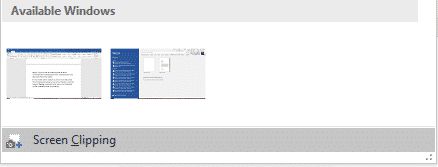

整个屏幕将变暗,您可以在要捕获的部分上绘制一个矩形。一旦您选择了要进行屏幕剪辑的区域,Microsoft Office Word 就会自动将图像包含在您的文件中。
以上是 如何使用Microsoft Word内置的屏幕截图工具 的全部内容, 来源链接: utcz.com/dzbk/942460.html






